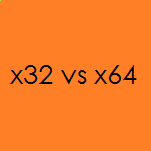
При установці операційної системи Windows на комп'ютер напевно багато хто з вас бачили одну з цих дивних написів, іменовану як розрядність: x32, x64 і x86. Про те, що це за цифри, мало хто знає, при цьому з'явилася легенда, що, мовляв, чим більше ця цифра, тим потужніше працює операційна система. Забігаючи вперед скажу, що це не так, хоча частка правди в цих словах є.
Цифри, що згадуються трохи вище, позначають ніщо інше, як розрядність процесора. Останній для здійснення різних завдань використовує пам'ять, що зберігає проміжні параметри. Якщо розмір цієї пам'яті становить 32 біта, тоді процесор (і операційну систему) називають 32-бітовим, а якщо 64 біта, значить, 64-бітовим відповідно. Заплутатися тут дуже важко. А ось що позначає цифра x86 - 86 біт? Ні в якому разі, це ще одне позначення 32-бітного процесора.
Ви ще не заплуталися? Прекрасно, тоді продовжимо далі заглиблюватися в цю тему. Пам'яті розміром в 32 біта в минулому час вистачало з головою - навіть якщо процесор відчував брак пам'яті, то він розбивав її на кілька частин по 32 біта, що в свою чергу згубно позначалося на часі обробки обчислювальних задач. Згодом у продажу почали з'являтися потужні обчислювальні ПК, яким 32 біта пам'яті банально не вистачало. Тоді виробники вирішили створити більш потужний 64-розрядний процесор, пам'яті якого вистачало для того, щоб моментально справлятися навіть зі складними завданнями. Як я згадував трохи вище, сьогодні майже всі виробники перейшли на створення 64-бітових процесорів. При цьому на нього можна поставити звичну 32- операційну систему Windows - процесор буде імітувати роботу 32-бітного процесора. При установці Windows x64 буде задіяна вся потужність.
Чи варто переходити на «Віндовс» 64 bit? Питання дуже цікаве, проте відповідь на нього напевно вас не потішить - це залежить виключно від ваших потреб. Тобто ви використовуєте складні програми, які вимагають великих обчислювальних робіт, то так, переходити однозначно варто. Якщо ж використовуєте ПК для серфінгу в інтернеті, то задіяти процесор вам навряд чи коли-доведеться. Втім, більш детально про це я розповім трохи нижче.
Відмінності між x32 і x64
Хотілося б розповісти більш докладно розповісти про відмінності між розрядністю.
- Мабуть, головна відмінність полягає в тому, що версія Windows x32 здатна підтримувати не більше 3 Гб оперативної пам'яті, в той час як версія x64 здатна працювати відразу з 32 Гб. Крім того, x32 здатна запускати тільки 32-бітові програми, під які буде виділено не більше 3 Гб пам'яті, а що залишилися Гб будуть просто не використані нею. x64 може легко працювати з 32-бітними програмами, виділяючи для них більш 3 Гб. Для 64-биітних додатків може бути задіяний вся оперативна пам'ять. використовувана в комп'ютері.
- Наступна відмінність не менш важливе: x64 підтримує кілька ядер і процесорів одночасно. Тому якщо у вас встановлений, скажімо, чотирьохядерний процесор, то краще встановити саме таку версію Windows, оскільки вона буде працювати набагато більш швидше.
В цілому, це і є всі відмінності, які можуть бути вам цікаві.
За та проти
Давайте-но ще раз пройдемося по всіх пунктик і виділимо всі плюси і мінуси обох версій Windows.
- x64 є більш продуктивною, якщо у вас встановлений багатоядерний процесор або відразу кілька процесорів. В інших випадків якихось помітних поліпшень ви не знайдете.
- 64-бітна Windows дозволяє працювати більш ніж з 3 Гб оперативної пам'яті. З огляду на те, що навіть звичайний браузер типу Mozilla Firefox може легко «з'їсти» 1 Гб пам'яті, це величезний плюс.
- Деякі програми та додатки здатні працювати виключно в x32-системах і не підтримують x64.
- Виробники досі не випустили 64-розрядні версії драйверів для деяких своїх комплектуючих, що може стати справжньою проблемою.
Як дізнатися розрядність Windows?
Ну а наостанок я розповім вам про те, як дізнатися, яка саме версія «операційки» встановлена на вашому комп'ютері.
- Для Windows 7 необхідно навести мишку на значок «Комп'ютер», натиснути праву кнопку і вибрати пункт «Властивості». У вікні, треба знайти рядок «Тип системи», де буде вказана розрядність.
- У випадку з XP потрібно виконати ту ж саму процедуру, тільки є один нюанс: якщо в пункті «Система» зазначено слово 64-Bit, то у вас 64-розрядна «Віндовс». Якщо такого слова немає, значить, 32-бітна.